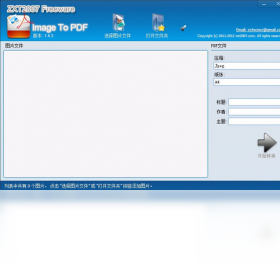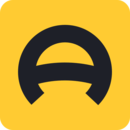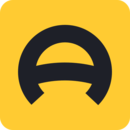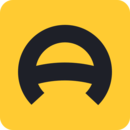图片转换器免费软件自从上线以来,已经是能很好的帮助不少的用户们在这个繁华的图片市场上,给广大用户们带来了更多的格式变化便利了,给你的图片使用减少众多不必要的障碍了。现在用户们只要是拥有了图片转换器免费软件后,所有的图片格式都会是能在本软件中进行变换了,给你的体验使用便利的同时,也是能更好的帮助不少的用户们在图片格式损坏时候,有了更多的方式修复了。
图片转换器免费软件功能
1.图片格式的批量转换。支持多种图像格式:BMP、wbmp、JPEG、PNG、TIF、GIF、PSD、ICO、PCX、TGA、JP2、PDF等。
2.更改图片的颜色、质量、亮度、对比度、DPI等。
3.调整图片大小,并根据比例或自定值旋转图片。
4.添加自定义透明水印并为图片添加自定义艺术边框。
5.支持渲染预览,所见即所得。
图片转换器免费软件教程
步骤1:选择源图像
将源图片文件添加到列表中
单击工具栏中的添加图片源文件,或使用主菜单中的文件->添加图片源文件,将源文件添加到左侧列表中。
通用图片转换器(pconverter)v4.5.3绿色免费版
在列表中选中要转换的图片文件
单击以在左侧列表中选择要转换的图像文件,或使用主菜单中的“操作中”菜单项或右键单击菜单项进行选择。菜单项包括:全选、不全选、反向选择、选择宽、选择高、自定义选择和使用自定义选择菜单项可以根据图片的格式和大小选择图片。
图片转换器免费软件通用图片转换器(pconverter)v4.5.3绿色免费版
从列表中删除图片文件
右键单击菜单项“删除所选内容”和“全部删除”,从列表中删除所选文件或所有文件。
步骤2:设置转换参数
一般设置
选择存储转换文件的文件夹,选择转换文件重复名称的处理方式,设置文件转换的格式、颜色、图像质量和DPI。
如果选择ICO(*.ICO)作为转换格式,则可以选择转换的图标文件是否透明,并设置透明颜色的色差值。注意:默认情况下,透明颜色基于源图片文件左下角像素的RGB颜色,范围为正负色差值;例如,如果源图片文件左下角的像素颜色为(160170150)且色差为5,则透明颜色为(155165145)到(165175155)范围内的颜色。转换透明ICO时,请不要选择“真彩色”。
通用图片转换器(pconverter)v4.5.3绿色免费版
单击“保存模板”将所有当前设置(包括常规、大小、效果、水印和边框)保存为模板文件,以备将来使用。
单击“加载模板”按钮打开以前保存的模板文件。
图片转换器免费软件尺寸设置
调整图片大小或以一定角度旋转图片。对于图片的大小调整,您可以选择“按比例”或“指定大小”。当您选择“指定大小”时,您还可以选择是否将图片的部分裁剪到指定范围之外。
注意:如果已设置为向图片添加边框,则在调整图片大小时,预览中边框的显示可能会出现偏差,请单击“刷新预览”。
通用图片转换器(pconverter)v4.5.3绿色免费版
效果设置
更改图片的亮度和对比度。选择增加或减少亮度或对比度,然后输入要增加或减少的值。
通用图片转换器(pconverter)v4.5.3绿色免费版
水印设置
通用图片转换器(pconverter)v4.5.3绿色免费版
选择水印类型:图片水印或文本水印。
图片转换器免费软件图像水印:
选择水印图像文件(请使用其他图像编辑软件制作水印图像,如Photoshop),并调整水印的大小、位置和透明度。当源图像的大小较大而水印图像的大小相对较小时,在预览图像中不会看到水印效果。此时,请调整水印文件的大小或重新选择大小适中的水印文件。